L'erreur «Périphérique USB inconnu (échec de la requête de descripteur de périphérique)» vous empêche d'utiliser votre clavier, votre webcam ou votre lecteur. Ce guide MiniTool vous propose plusieurs solutions, notamment la décharge de l'électricité statique, l'exécution de l'outil de dépannage matériel, la réinstallation du pilote, etc. Il explique également comment récupérer des fichiers à partir d'un lecteur USB inconnu.
Périphérique USB inconnu : échec de la requête de descripteur de périphérique Code d’erreur 43
«Périphérique USB inconnu (échec de la requête de descripteur de périphérique). J’essaie de corriger ce problème avec l’un de mes périphériques USB, mais malheureusement, aucun des correctifs que j’ai essayés n’a permis de résoudre le problème. Pour être honnête, je ne sais plus quoi faire à part jeter mon ordinateur par la fenêtre.» reddit.com
Vous branchez votre périphérique USB, tel qu’un clavier, une webcam ou une clé USB sur votre ordinateur en vous attendant à ce qu’il fonctionne normalement.
Mais à la place, vous voyez ce message d’erreur dans le Gestionnaire de périphériques:
Périphérique USB inconnu (échec de la requête de descripteur de périphérique)
Et il est généralement accompagné du code d’erreur 43.
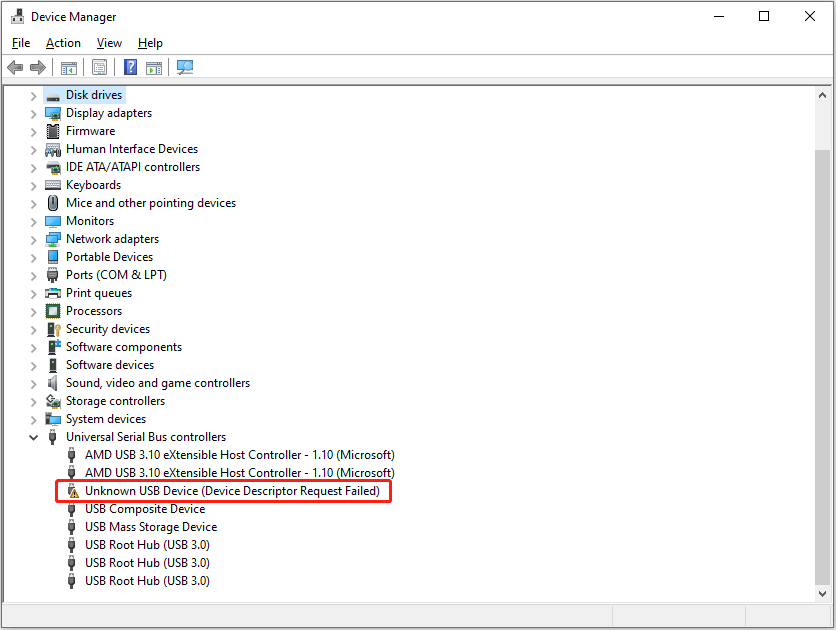
Lorsque cette erreur apparaît, vous ne pouvez pas utiliser le périphérique USB ni accéder au lecteur USB.
Alors, qu’est-ce qui cause cette erreur?
Quelles sont les causes de l’erreur Échec de la requête de descripteur de périphérique?
Le code d’erreur 43 Échec de la requête de descripteur de périphérique signifie généralement que votre ordinateur ne peut pas lire les informations de base du périphérique USB.
Voici les causes les plus courantes de cette erreur:
Mauvaise connexion physique.
Des connecteurs USB desserrés ou endommagés peuvent bloquer la communication entre votre appareil et votre ordinateur.
Le câble USB peut être desserré, le connecteur peut ne pas être complètement inséré ou le port USB peut être endommagé ou présenter un mauvais contact.
Problèmes de consommation d’énergie.
Parfois, une partie de l’énergie reste présente même après l’arrêt de l’ordinateur. Cela peut empêcher le système de lire le descripteur du périphérique USB.
Pilotes USB défectueux ou obsolètes.
Si le pilote de votre périphérique USB est obsolète, manquant ou corrompu, Windows ne saura pas comment gérer ce périphérique. Une erreur de requête de descripteur de périphérique se produit alors.
Paramètres de gestion de l’alimentation.
Si vous avez activé le démarrage rapide ou la mise en veille sélective USB pour économiser de l’énergie, Windows peut parfois ne pas communiquer correctement avec votre périphérique USB.
Infection par un logiciel malveillant/virus.
Un virus ou un logiciel malveillant peut empêcher votre système de lire les descripteurs de périphériques USB.
Problèmes liés au BIOS.
Si votre BIOS est obsolète ou mal configuré, cela peut entraîner un dysfonctionnement ou une panne des périphériques USB.
Maintenant que vous savez pourquoi l’erreur Échec de la requête de descripteur de périphérique apparaît, l’étape suivante consiste à utiliser les solutions ci-dessous pour la résoudre.
Lire aussi: Corriger une clé USB non reconnue et récupérer les données – Comment faire
Comment corriger l’erreur Échec de la requête de descripteur de périphérique sur Windows
Pour corriger le problème lié à votre périphérique USB, vous devez le dépanner en fonction des causes du problème.
Voici des solutions éprouvées recueillies auprès d’utilisateurs réels sur des forums, et qui fonctionnent réellement.
Vous pouvez commencer par vérifier votre connexion USB.
Si cela ne fonctionne pas, effectuez une réinitialisation de l’alimentation, désactivez puis réactivez le périphérique USB, ou mettez à jour/réinstallez le pilote USB.
Vous pouvez également exécuter l’outil de dépannage Matériel et périphériques pour diagnostiquer le problème. Ou encore, vous pouvez désactiver le paramètre de suspension sélective USB ou le démarrage rapide afin d’éviter que l’économie d’énergie n’interfère.
Correctif 1. Vérifiez les problèmes de connexion physique
Pour exclure tout problème de connexion physique, essayez de débrancher votre appareil et de le rebrancher sur un autre port USB.
Vérifiez ensuite soigneusement que le câble USB n’est pas endommagé ou fendu. Un câble défectueux entraîne souvent des problèmes de reconnaissance de l’appareil.
Enfin, connectez votre appareil à un autre ordinateur pour vérifier si le problème persiste. Cela vous aidera à déterminer si le problème provient de votre ordinateur ou du périphérique lui-même.
Correctif 2. Effectuez une réinitialisation de la vidange d’énergie
Une réinitialisation de la vidange d’énergie supprime la charge électrique résiduelle d’un ordinateur. De nombreux utilisateurs ont signalé que cette opération avait permis de corriger l’erreur relative au périphérique USB inconnu.
Comment effectuer une vidange d’énergie? Suivez les étapes ci-dessous.
Étape 1. Débranchez l’alimentation électrique et déconnectez tous les autres périphériques de votre ordinateur, à l’exception du clavier, de la souris et de l’écran.
Si vous utilisez un ordinateur portable avec une batterie amovible, retirez également la batterie.
Étape 2. Éteignez votre ordinateur.
Étape 3. Appuyez sur le bouton Alimentation et maintenez-le enfoncé pendant 10 secondes. Cela permettra de décharger toute l’énergie résiduelle stockée dans les composants de votre ordinateur.
Étape 4. Rebranchez l’ordinateur à la source d’alimentation et démarrez-le.
Correctif 3. Désactivez et réactivez le périphérique
Désactiver et réactiver le périphérique problématique peut également aider. Cela actualise la connexion et résout souvent les problèmes temporaires.
Pour ce faire, vous devez accéder au Gestionnaire de périphériques, localiser le périphérique et choisir Activer ou Désactiver.
Étape 1. Faites un clic droit sur le bouton Démarrer et sélectionnez Gestionnaire de périphériques.
Étape 2. Développez la catégorie cible et localisez votre périphérique USB. Faites ensuite un clic droit dessus et sélectionnez Désactiver le périphérique.
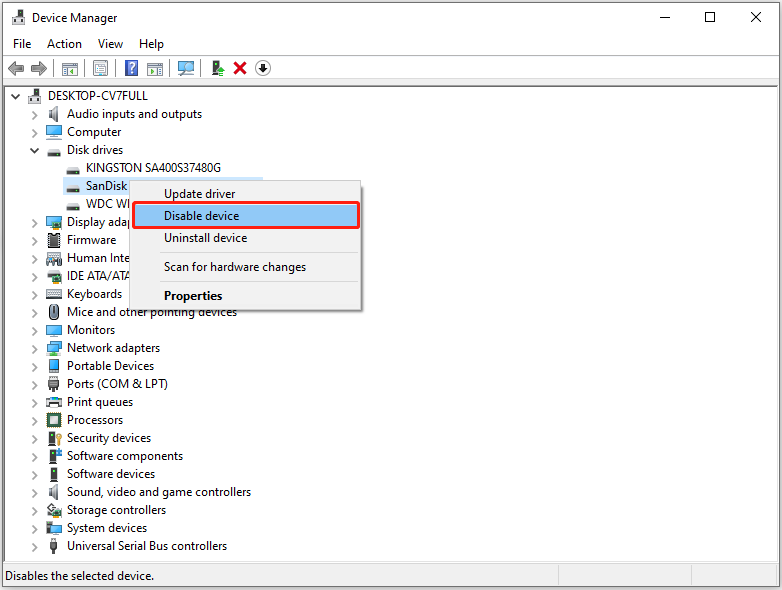
Étape 3. Faites à nouveau un clic droit sur le périphérique et sélectionnez Activer le périphérique pour le réactiver. Certains changements peuvent nécessiter un redémarrage du système pour prendre effet.
Correctif 4. Exécutez l’outil de dépannage Matériel et périphériques.
Cet outil de dépannage peut vous aider à identifier et à corriger les problèmes courants liés aux périphériques.
Pour exécuter l’outil de dépannage Matériel et périphériques, vous devez utiliser la commande msdt.exe -id DeviceDiagnostic.
Étape 1. Appuyez sur la combinaison de touches Windows + R pour ouvrir la fenêtre Exécuter.
Étape 2. Tapez msdt.exe -id DeviceDiagnostic dans la zone de texte et appuyez sur Enter.
Étape 3. Lorsque la fenêtre Matériel et périphériques s’affiche, cliquez sur Suivant.
Suivez ensuite les instructions à l’écran pour sélectionner le périphérique à dépanner et compléter le processus.
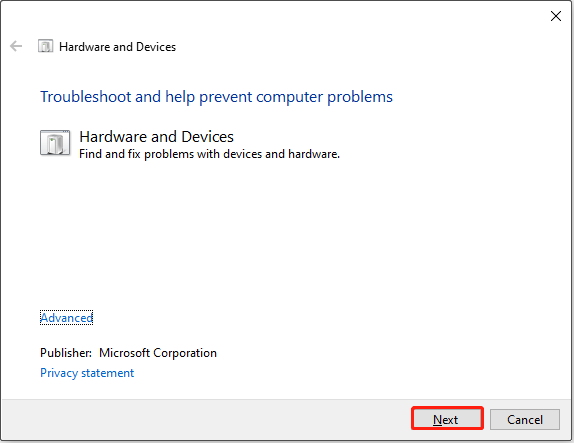
Correctif 5. Mettez à jour ou réinstallez le pilote du périphérique USB
Lorsque votre périphérique USB n’est pas reconnu correctement, la mise à jour du pilote permet souvent de résoudre le problème.
Mettre à jour le pilote du périphérique USB à partir du Gestionnaire de périphériques:
Étape 1. Faites un clic droit sur Démarrer et sélectionnez Gestionnaire de périphériques.
Étape 2. Développez la catégorie correspondante et localisez votre périphérique USB.
Étape 3. Faites un clic droit sur le périphérique et sélectionnez Mettre à jour le pilote.
Étape 4. Sélectionnez Rechercher automatiquement les pilotes, et Windows tentera de trouver et d’installer le dernier pilote.
Si le message «Échec de la requête de descripteur de périphérique USB inconnu» continue de s’afficher après la mise à jour du pilote, essayez de désinstaller le pilote actuel et de redémarrer votre ordinateur pour le réinstaller.
Réinstaller le pilote du périphérique USB à partir du Gestionnaire de périphériques:
Si, après avoir mis à jour le pilote, l’erreur USB persiste, l’étape suivante consiste à réinstaller le pilote.
Étape 1. Faites un clic droit sur votre périphérique USB et sélectionnez Désinstaller le périphérique.
Étape 2. Cliquez sur Désinstaller pour confirmer.
Étape 3. Redémarrez votre ordinateur et Windows réinstallera automatiquement le pilote au démarrage.
Correctif 6. Désactivez le paramètre de suspension sélective USB
La fonctionnalité de suspension sélective USB permet à votre système de désactiver les périphériques USB afin d’économiser de l’énergie. Cela peut être la cause de l’erreur de périphérique USB inconnu.
Pour corriger le problème, essayez de désactiver cette fonctionnalité dans le Panneau de configuration.
Étape 1. Ouvrez les options d’alimentation.
- Recherchez Panneau de configuration dans la zone de recherche Windows et ouvrez-le.
- Sélectionnez ensuite Système et sécurité > Options d’alimentation.
Étape 2. Changez les paramètres d’alimentation avancés.
- Cliquez sur Changer les paramètres du plan à côté du plan d’alimentation actuel.
- Dans la nouvelle fenêtre, cliquez sur Changer les paramètres d’alimentation avancés.
Étape 3. Désactivez la suspension sélective USB.
- Développez Paramètres USB > Paramètres de suspension sélective USB.
- Ensuite, développez le menu déroulant et sélectionnez l’option Désactivé.
- Cliquez sur OK pour enregistrer ce changement et fermer la fenêtre.
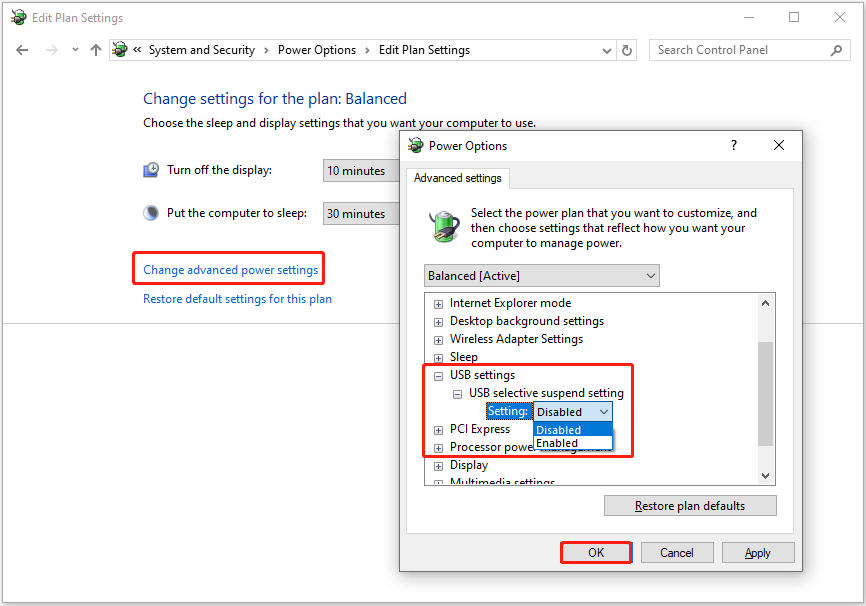
Correctif 7. Exécutez une analyse antivirus/anti-logiciel malveillant
Les logiciels malveillants ou les virus peuvent entraîner un dysfonctionnement des périphériques USB. Pour éliminer cette cause, essayez d’exécuter une analyse antivirus complète afin de détecter et de supprimer les logiciels malveillants.
Pour effectuer une analyse antivirus sur Windows, utilisez l’outil intégré Windows Defender. Ouvrez Windows Defender, accédez à Protection contre les virus et les menaces, puis choisissez d’effectuer une analyse rapide ou complète.
Voici comment effectuer une analyse antivirus/anti-logiciels malveillants à l’aide de Windows Defender:
Étape 1. Ouvrez Windows Defender et accédez à Protection contre les virus et les menaces.
- Appuyez sur Windows + I pour ouvrir les Paramètres.
- Choisissez Mise à jour et sécurité > Sécurité Windows.
- Sur le côté droit, cliquez sur Protection contre les virus et les menaces.
Étape 2. Choisissez un type d’analyse.
Sous Protection contre les virus et les menaces, cliquez sur Options d’analyse.
Ensuite, choisissez une option d’analyse parmi les suivantes :
- Analyse rapide: analyse les dossiers les plus courants où se trouvent généralement les logiciels malveillants. Cette analyse est plus rapide, mais moins approfondie.
- Analyse complète: analyse tous les fichiers et programmes en cours d’exécution sur votre ordinateur. Cette analyse prend plus de temps, mais elle est plus complète.
- Analyse personnalisée: vous permet de sélectionner des fichiers ou des emplacements spécifiques à analyser.
- Analyse hors ligne de Microsoft Defender: redémarre votre PC et recherche les logiciels malveillants lorsque Windows n’est pas en cours d’exécution. Windows Defender les supprimera à l’aide des définitions de menaces à jour.
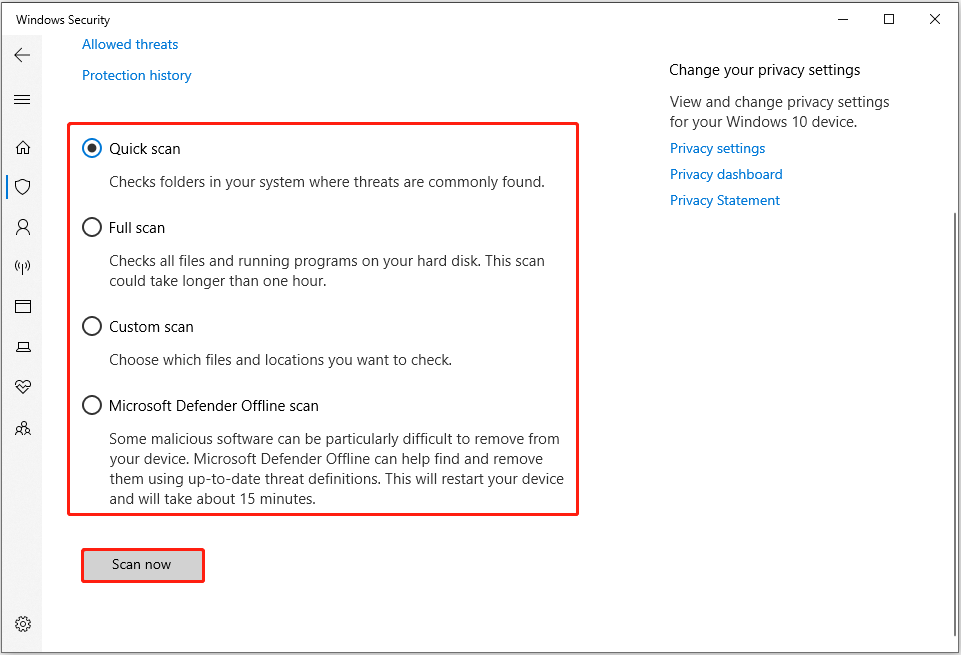
Étape 3. Démarrez l’analyse.
Après avoir sélectionné l’option d’analyse souhaitée, cliquez sur le bouton Analyser maintenant pour démarrer le processus.
Windows Defender commencera à analyser votre système à la recherche de menaces en fonction du type d’analyse sélectionné.
Une fois l’analyse terminée, les résultats s’afficheront. Si des menaces sont détectées, suivez les instructions à l’écran pour les supprimer, les mettre en quarantaine ou les autoriser.
Correctif 8. Désactivez le démarrage rapide
Le démarrage rapide est une fonctionnalité qui permet à votre ordinateur de démarrer plus rapidement après un arrêt. Mais elle peut parfois causer des problèmes de détection du matériel. La désactivation de cette fonctionnalité peut aider à corriger le problème.
Comment désactiver le démarrage rapide sur Windows? Voici les étapes à suivre.
Étape 1. Accédez aux options d’alimentation.
- Utilisez le champ de recherche Windows pour rechercher le Panneau de configuration, puis ouvrez-le.
- Allez à Système et sécurité > Options d’alimentation.
Étape 2. Changez les paramètres d’alimentation.
- Cliquez sur Choisir l’action du bouton d’alimentation dans le panneau de gauche.
- Ensuite, cliquez sur Changer les paramètres qui ne sont actuellement pas disponibles.
Étape 3. Désactivez le démarrage rapide.
- Sous Paramètres d’arrêt, décochez Activer le démarrage rapide (recommandé).
- Enfin, cliquez sur Enregistrer les changements pour appliquer les nouveaux paramètres.
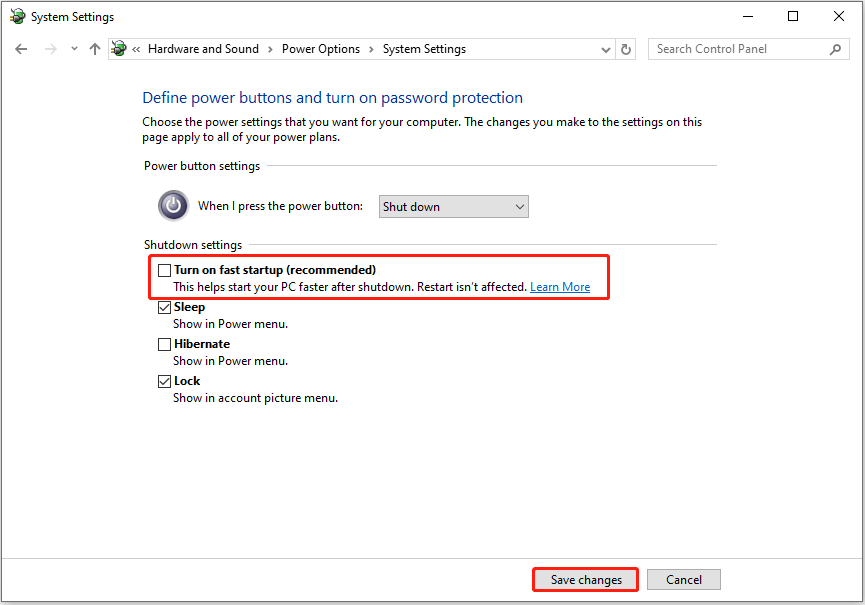
Correctif 9. Mettez à jour le BIOS
En cas de problèmes de compatibilité matérielle, une erreur liée à un périphérique USB inconnu peut se produire. La mise à jour du BIOS peut parfois résoudre ces problèmes de compatibilité et améliorer la stabilité du système.
Cependant, l’échec d’une mise à jour du BIOS peut entraîner de graves problèmes système, tels qu’un écran bleu, un écran noir, etc.
Veillez donc à respecter ces deux précautions essentielles avant d’effectuer une mise à jour du BIOS:
- Sauvegardez les fichiers importants et le système.
- Assurez-vous que votre ordinateur dispose d’une alimentation électrique stable pendant le processus de mise à jour du BIOS.
Préparation: Sauvegarder les fichiers et le système
MiniTool ShadowMaker peut vous aider à sauvegarder vos fichiers et le système Windows. Cet outil de sauvegarde Windows est gratuit pendant 30 jours.
MiniTool ShadowMaker TrialCliquez pour télécharger100%Propre et sûr
- Lancez la version d’essai de cet outil de sauvegarde et cliquez sur Conserver l’essai pour continuer.
- Allez à l’onglet Sauvegarde dans la barre latérale gauche.
- Toutes les partitions liées au système sont sélectionnées par défaut dans SOURCE. Si vous souhaitez sauvegarder des fichiers, cliquez sur SOURCE et choisissez Dossiers et fichiers pour les sélectionner.
- Cliquez sur DESTINATION pour sélectionner l’emplacement où stocker les fichiers de sauvegarde.
- Cliquez sur Sauvegarder maintenant pour démarrer le processus de sauvegarde.
Mettre à jour le BIOS
Pour mettre à jour le BIOS, commencez par identifier le modèle de votre carte mère et rendez-vous sur le site Web du fabricant pour télécharger le dernier fichier de mise à jour du BIOS.
Ensuite, transférez le fichier de mise à jour sur une clé USB formatée. Accédez ensuite aux paramètres du BIOS pour démarrer le processus de mise à jour.
Étape 1. Identifiez le modèle de votre carte mère.
- Appuyez sur Windows + R pour ouvrir la fenêtre Exécuter.
- Tapez msinfo32 et appuyez sur Enter. Les informations relatives à la carte mère sont répertoriées à côté des rubriques Fabricant de la carte mère, Produit de la carte mère et Version de la carte mère.
Étape 2. Téléchargez le fichier de mise à jour du BIOS.
- Rendez-vous sur le site Web du fabricant de votre carte mère.
- Naviguez jusqu’à la section Soutien ou Téléchargements et téléchargez le fichier de mise à jour du BIOS correspondant à votre modèle de carte mère.
Étape 3. Transférez le fichier sur une clé USB.
Extrayez le fichier téléchargé, puis transférez-le sur une clé USB vierge.
Étape 4. Démarrez dans le BIOS et lancez la mise à jour du BIOS.
- Redémarrez votre ordinateur. Au démarrage, appuyez sur la touche BIOS telle que Esc, F2, F12, etc., pour accéder au BIOS.
- Localisez la section de mise à jour du BIOS.
- Sélectionnez le fichier de mise à jour du BIOS sur la clé USB, puis suivez les instructions à l’écran pour compléter la mise à jour
Correctif 10. Réinitialisez le BIOS
Parfois, l’erreur Échec de la requête du descripteur de périphérique est causée par des paramètres BIOS incorrects. Par conséquent, essayez de restaurer les paramètres par défaut du BIOS.
Pour réinitialiser le BIOS, vous pouvez accéder à l’interface du BIOS afin de charger les paramètres par défaut.
Étape 1. Redémarrez votre ordinateur. Au démarrage, appuyez sur F2, F12, Esc ou F10 pour accéder au BIOS.
Étape 2. Recherchez l’option intitulée «Charger les paramètres par défaut optimisés» ou «Charger les paramètres par défaut» (ou similaire) dans le menu du BIOS.
Étape 3. Appuyez sur la touche (généralement F10) pour enregistrer le changement et quitter le BIOS. L’ordinateur redémarrera et démarrera sous Windows.
Informations supplémentaires: Comment récupérer des fichiers à partir d’une clé USB inconnue
Dans la plupart des cas, l’erreur Échec de la requête de descripteur de périphérique peut être corrigée à l’aide des méthodes ci-dessus. Cependant, il existe encore des situations où le périphérique USB reste inconnu.
Si vous souhaitez récupérer des fichiers importants stockés sur le lecteur USB inconnu, il existe encore une chance.
Vous pouvez utiliser un logiciel professionnel de récupération de données pour vérifier si le lecteur USB peut être reconnu. Si oui, essayez d’analyser le lecteur et de récupérer les éléments trouvés.
L’un des meilleurs outils pour cette tâche est MiniTool Power Data Recovery.
Brève présentation de MiniTool Power Data Recovery
Voici quelques fonctionnalités clés de ce logiciel gratuit de récupération de données:
>> Récupérez les fichiers à partir de lecteurs problématiques.
Même si votre clé USB apparaît comme inconnue, RAW ou non allouée, cet outil peut l’analyser à la recherche de fichiers, à condition qu’il puisse reconnaître le lecteur.
>> Prend en charge divers types de fichiers.
Cet outil complet de restauration de données prend en charge la récupération de documents, d’images, de vidéos, de fichiers audio, d’e-mails, de fichiers compressés, etc.
>> Compatible avec divers supports de stockage de fichiers.
Outre les clés USB, cet outil prend également en charge les HDD, SSD, cartes SD et même les CD/DVD.
>> Prend en charge la prévisualisation des fichiers.
Vous pouvez prévisualiser gratuitement des photos, des documents, des vidéos, des fichiers audio et d’autres types de fichiers avant de décider quoi restaurer.
>> Offre 1 Go de capacité de récupération de données gratuite.
Vous pouvez récupérer 1 Go de fichiers au total sans débourser un centime.
MiniTool Power Data Recovery FreeCliquez pour télécharger100%Propre et sûr
Pour récupérer des fichiers avec MiniTool Power Data Recovery, il suffit de sélectionner le lecteur cible et de démarrer l’analyse. Une fois l’analyse complétée, localisez vos fichiers à l’aide des options Chemin d’accès, Type, Filtre ou Recherche. Ensuite, prévisualisez-les et enregistrez-les dans un emplacement sûr.
Étape 1. Sélectionnez le lecteur USB à analyser
Assurez-vous que le lecteur USB problématique est correctement connecté à votre ordinateur.
Dans la section Lecteurs logiques de ce logiciel de récupération de données MiniTool, sélectionnez le lecteur USB et cliquez sur Analyser.
S’il y a plusieurs partitions, allez à Périphériques et sélectionnez l’ensemble du lecteur à analyser.
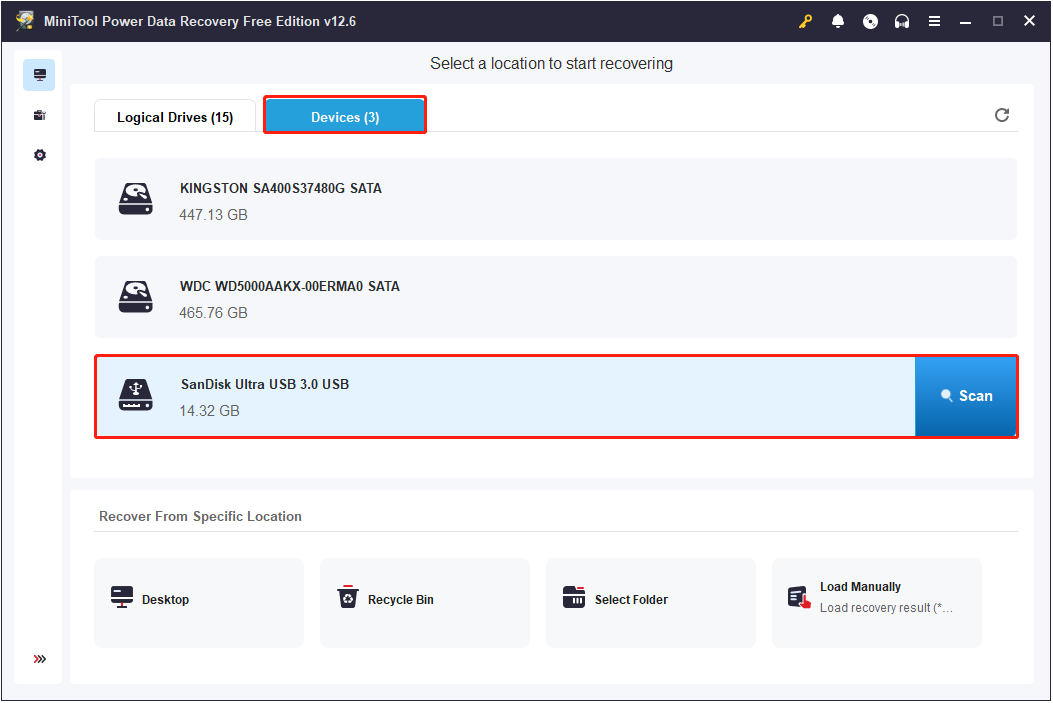
Étape 2. Localisez les fichiers souhaités à l’aide du chemin d’accès, du type, du filtre et de la recherche
Une fois l’analyse complète terminée, vous pouvez commencer à localiser les fichiers que vous souhaitez récupérer.
Par défaut, vous pouvez développer les dossiers et sous-dossiers sous Chemin d’accès pour trouver et cocher les fichiers/dossiers que vous souhaitez récupérer.
Vous pouvez également passer à l’onglet Type pour afficher et localiser les fichiers souhaités par type et format de fichier.
De plus, la fonctionnalité Filtre permet d’affiner davantage la liste des fichiers. Cliquez sur Filtre et configurez les règles de filtrage à partir des options Par type de fichier, Par date de modification, Par taille de fichier et Par catégorie de fichier.
Vous souhaitez rechercher un fichier spécifique? Il vous suffit de taper le nom complet ou partiel du fichier dans le champ de recherche et d’appuyer sur Enter.
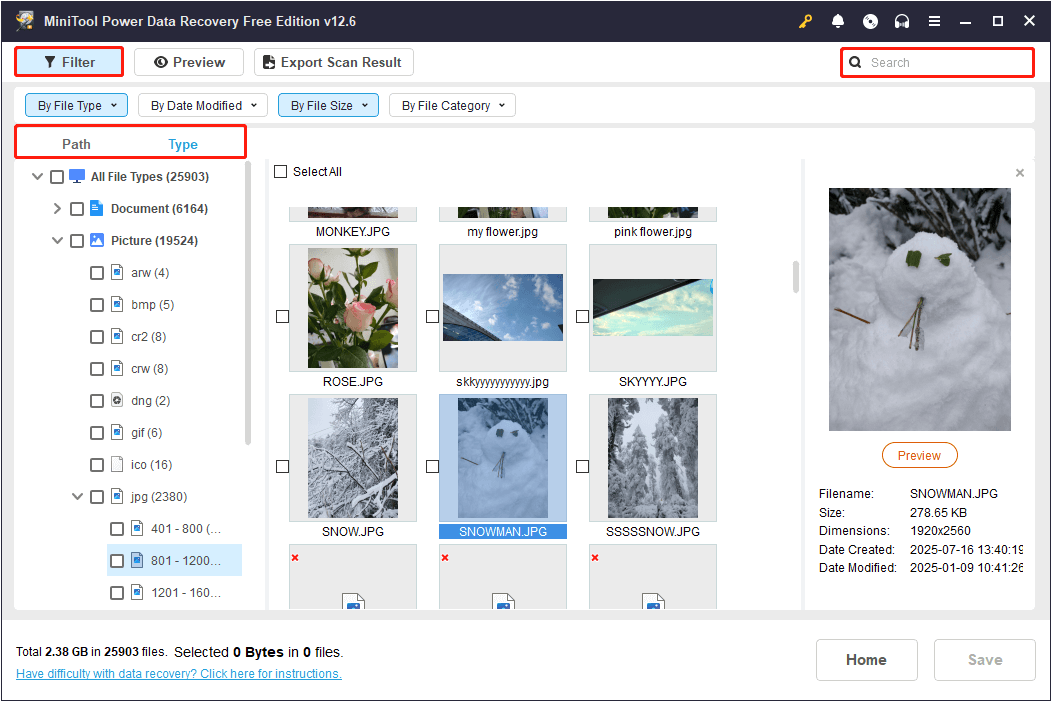
Étape 3. Prévisualisez et enregistrez les fichiers souhaités
Double-cliquez sur chaque fichier pour prévisualiser son contenu.
Une fois que vous avez coché tous les fichiers que vous souhaitez récupérer, cliquez sur le bouton Enregistrer.
Dans la nouvelle fenêtre, choisissez un nouvel emplacement disposant d’un espace libre suffisant pour stocker les éléments récupérés.
a9=Enregistrez les fichiers récupérés dans un emplacement sûr dans Minitool Power Data Recovery
Une fois le processus de récupération terminé, vous pouvez ouvrir l’emplacement sélectionné pour afficher et utiliser les fichiers récupérés.
Mot de la fin
Si votre périphérique USB affiche le message «Échec de la requête de descripteur de périphérique», ne vous inquiétez pas. Les méthodes répertoriées ci-dessus ont été recueillies auprès d’utilisateurs réels et ont aidé de nombreuses personnes à résoudre le problème.
Je pense que l’une d’entre elles pourra vous aider à corriger le problème et à restaurer le fonctionnement normal de votre périphérique.
Si l’erreur persiste et que votre clé USB reste inaccessible, téléchargez MiniTool Power Data Recovery Gratuit pour vérifier si le logiciel peut détecter le périphérique et récupérer les fichiers.
Si vous avez des questions ou rencontrez des problèmes lors de l’utilisation des produits MiniTool, n’hésitez pas à contacter notre équipe de support à l’adresse [email protected].
FAQ sur Échec de la requête de descripteur de périphérique
1. Allez au Gestionnaire de périphériques pour mettre à jour/réinstaller le pilote du lecteur USB.
2. Ouvrez Exécuter et tapez msdt.exe -id DeviceDiagnostic pour exécuter l'outil de dépannage Matériel et périphériques.
3. Allez à Gestion de disques pour attribuer une lettre de lecteur.
4. Si le lecteur apparaît comme non alloué dans Gestion de disques, créez une nouvelle partition sur le lecteur.
Ouvrez le Gestionnaire de périphériques, faites un clic droit sur le périphérique USB inconnu et sélectionnez Propriétés.
Allez à l'onglet Détails et sélectionnez Identifiants matériels dans le menu déroulant Propriété.
La ligne supérieure devrait afficher quelque chose comme PCI\VEN_1002&DEV_15DD&SUBSYS_D0001458&REV_C6.
Le numéro après VEN est l'ID du fournisseur, et le numéro après DEV est l'ID du périphérique.
Vous pouvez vous rendre sur un site de recherche d'identifiant matériel pour rechercher le fournisseur et le périphérique correspondants.
Exécutez l'invite de commandes en tant qu'administrateur. Dans la fenêtre de commande, tapez chkdsk lettre du lecteur: /f /r /x et appuyez sur Enter (remplacez la lettre du lecteur par celle du lecteur USB).
CHKDSK commencera alors à analyser le lecteur et tentera de réparer tout problème lié au système de fichiers.
Si cela ne fonctionne pas, essayez de mettre à jour le pilote, d'exécuter CHKDSK, d'utiliser l'outil de vérification des erreurs dans les propriétés du disque ou de formater la clé USB pour créer un nouveau système de fichiers.
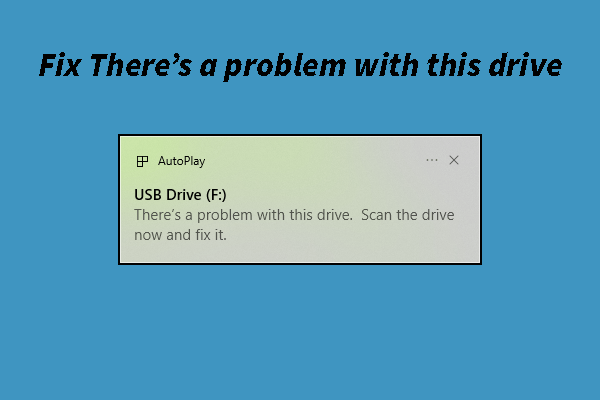
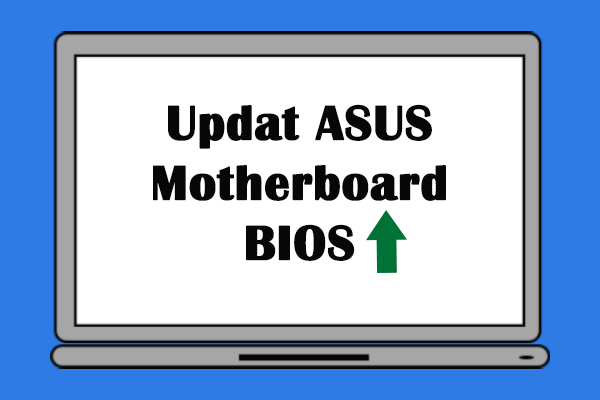
Commentaires des utilisateurs :